PS怎么安装笔刷?
发布时间:2021年03月22日 14:49
笔刷工具在我们制作简笔画时是必不可少的工具,它可以通过改变笔刷的形状和粗细程度,在画布上根据自己要求进行制作,那么我们常用的笔刷工具PS怎么安装的呢,下面跟小编一起来学习一下安装过程吧。
1.首先打开一个photoshop软件。然后点击画笔工具,快捷键为B。
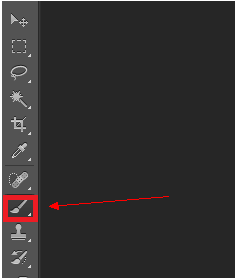
2.打开画笔工具设置面板:窗口-画笔,快捷键F5。

3.点击画笔预设按钮,打开画笔预设面板(左边的小窗口就是画笔预设面板)。下图红框处。
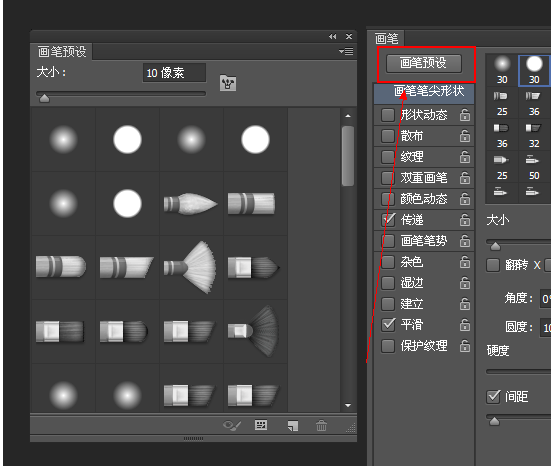
4.在画笔预设面板里面,点击下图剪头所指的小按钮,打开选项卡。
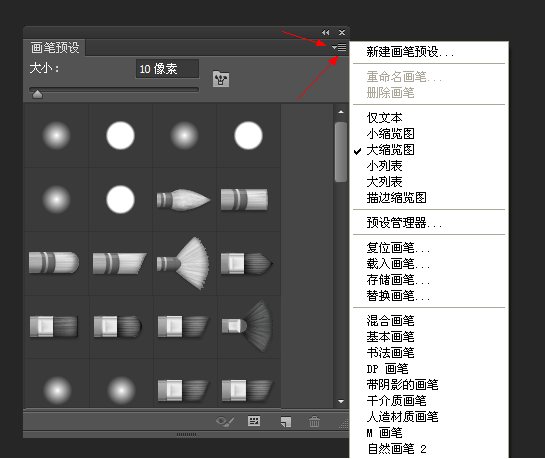
5.大家看下图红框处,有四个选项(复位画笔、载入画笔、存储画笔、替换画笔)。
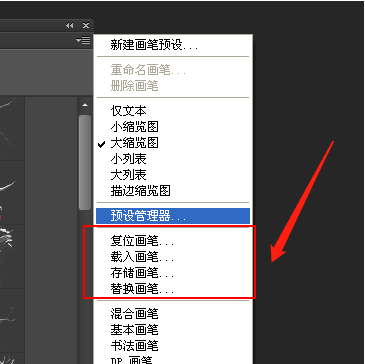
6.点击替换画笔后,在新打开一个载入的小窗口,然后选择你要使用的笔刷。
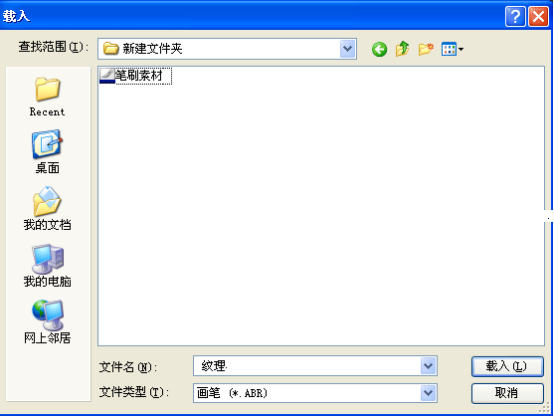
7.点击载入替换后就能使用你下载得到的笔刷了。
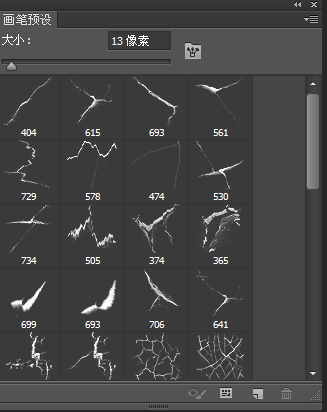
PS怎么安装笔刷,想必大家都学会了吧,是不是操作非常简单呀,其实这个操作也是PS软件最为简单的操作过程了,我们安装了笔刷工具,今后使用起来也是非常地方便的,今天小编分享的操作希望大家回去以后要多多练习。
本篇文章使用以下硬件型号:联想小新Air15;系统版本:win10;软件版本:PS(CC2018)。


